HP ENVY 7643 e-All-in-One Printer Manuel d'utilisateur
Naviguer en ligne ou télécharger Manuel d'utilisateur pour Imprimer et scanner HP ENVY 7643 e-All-in-One Printer. HP ENVY 7644 e-All-in-One Printer ユーザガイド Manuel d'utilisatio
- Page / 209
- Table des matières
- MARQUE LIVRES
- プリンター各部の名称 9
- 第 2 章 はじめに JAWW 10
- コントロール パネルとステータス ランプ 11
- コントロール パネル ディスプレイのアイコン 12
- JAWW コントロール パネルとステータス ランプ 13
- 推奨する印刷用紙 14
- HP 用紙サプライ品の注文 16
- 用紙の選択と使用に関するヒント 16
- メディアのセット 17
- HP プリンター ソフトウェアを開きます(Windows) 22
- スリープ モード 23
- アクセシビリティ 24
- ドキュメントの印刷 28
- 両面印刷 (2 面印刷) 30
- 近距離無線通信 (NFC) による印刷 31
- AirPrint での印刷 32
- 最大 dpi を使用した印刷 33
- 印刷完了のヒント 34
- Web サービスの使用 36
- Web サービスとは 37
- Web サービスの設定 38
- HP ePrint での印刷 40
- HP プリント の使用 42
- HP Connected Web サイトの使用 43
- Web サービスの削除 44
- Web サービスを使用するためのヒント 45
- コピーとスキャン 46
- ドキュメントのコピー 47
- コンピューターにスキャンする 48
- メモリ デバイスにスキャン 49
- 電子メールにスキャン 50
- 電子メールにスキャンを使用する 51
- アカウント設定の変更 51
- Webscan を使用したスキャン 52
- コピーとスキャン完了のヒント 53
- 標準ファクスの送信 55
- コンピューターから標準的なファクスを送信する 55
- 電話からのファクスの送信 56
- ダイヤル モニタリングを使用したファクス送信 57
- ファクスをメモリから送信する 57
- ファクスを複数の受信者に送信する 58
- エラー補正モードでのファクス送信 58
- ファクスの手動受信 60
- バックアップ ファクスの設定 61
- 受信済みファクスのメモリからの再印刷 61
- 別の番号へのファクスの転送 62
- 受信したファクスを自動縮小に設定 62
- 迷惑なファクス番号の拒否 63
- HP デジタル ファクスを使用したファクスの受信 64
- HP デジタル ファクス設定を変更する 65
- 電話帳の連絡先の設定 67
- グループ電話帳の連絡先の設定と変更 68
- 電話帳の連絡先の削除 69
- 電話帳の連絡先一覧の印刷 69
- ファクス設定の変更 70
- 応答までの呼び出し回数の設定 71
- 着信識別応答呼び出し音のパターンの変更 71
- ダイヤル方式の設定 72
- リダイヤル オプションの設定 72
- ファクス速度の設定 73
- ファクス音量の設定 74
- ファクスおよびデジタル電話サービス 75
- インターネット プロトコル経由のファクス 76
- ファクス確認レポートの印刷 77
- ファクス エラー レポートの印刷 78
- ファクス ログの印刷と表示 78
- ファクス ログの消去 79
- ファクス処理レポートの印刷 79
- 発信者 ID レポートの印刷 79
- 発着信履歴の表示 79
- カートリッジの使用 81
- 推定インクレベルの確認 82
- カートリッジの交換 83
- インク サプライ品の注文 85
- インクバックアップ機能の使用 86
- カートリッジ保証情報 87
- 匿名の使用状況情報の保存 88
- カートリッジ取り扱いのヒント 89
- プリンターを接続します。 90
- ワイヤレス通信用のプリンターのセットアップ 91
- 接続タイプの変更 92
- ワイヤレス接続のテスト 93
- プリンターのワイヤレス機能のオンとオフの切り替え 93
- ルーターを使用せずにプリンターにワイヤレス接続する 94
- ネットワーク設定を変更する 97
- 高度なプリンター管理ツール (ネットワーク接続されたプリ 99
- 内蔵 Web サーバーを開く 100
- Cookie について 100
- ザで利用できるドキュメントを参照してください。 101
- ネットワークに接続されたプリンターをセットアップして使 102
- 用するためのヒント 102
- 紙詰まりと給紙の問題 104
- インクホルダーの詰まりの解消 107
- 紙詰まりを防止する方法 107
- 給紙の問題の解決 108
- インク カートリッジの問題 110
- けで動作させることができます。 111
- JAWW インク カートリッジの問題 111
- ページが印刷されない (印刷できない) 問題の解決 112
- プリンターと電源との接続 115
- コンセントへの差し込み 115
- 印刷品質の問題の解決 116
- プリントアウトのインク汚れの解決 120
- 47 ページのコピーとスキャン完了のヒント 121
- JAWW コピーの問題 121
- で利用できない場合があります。 122
- 第 9 章 問題の解決法 JAWW 122
- ファクス テストの実行 123
- ファクス テストに不合格の場合 123
- 壁側のモジュラージャック 125
- ファクス問題のトラブルシューティング 128
- ヘルプで特定のファクス問題の一般的な手順を読む 128
- ファックスを受信できないが、送信はできる 130
- ファックスを送信できないが、受信はできる 131
- ファクス トーンが留守番電話に録音される 132
- ネットワークおよび接続問題 133
- USB 接続をワイヤレスに変更する 134
- Ethernet 接続の解決 134
- プリンターのハードウェアに関する問題 135
- プリンターの登録 137
- サポート プロセス 137
- HP 社の電話によるサポート 137
- 追加の保証オプション 138
- Hewlett-Packard 社の告知 140
- カートリッジの印刷可能枚数 142
- 環境保全のためのプロダクト スチュワード プログラム 143
- 欧州議会および理事会の規則 144
- 台湾におけるバッテリの廃棄 145
- ブラジルのバッテリに関する告知 145
- カリフォルニア州過塩素酸塩使用電池に関する通知 145
- 制限物質の含有状況表示に関する声明書 (台湾) 146
- 毒性危険有害物質表 (中国) 147
- 有害物質規制 (ウクライナ) 147
- 有害物質規制 (インド) 147
- 規制モデルの ID 番号 148
- FCC 準拠声明 149
- 韓国のユーザーに対する告知 149
- 日本のユーザーに対する告知 (電源コードについて) 149
- 米国電話網ユーザーへの告知: FCC の要件 150
- カナダ電話網ユーザーへの告知 151
- EC 地域のユーザーに対する告知 151
- ドイツ電話網ユーザーへの告知 152
- オーストラリアでの有線ファクスの接続について 152
- ドイツ向け周辺機器の筐体の光沢 152
- EU の規制に関する告知 152
- 欧州電話網宣言 (モデム/ファクス) 153
- 付録 A 技術情報 JAWW 154
- ワイヤレス製品の法規規定 155
- カナダのユーザーに対する告知 156
- 台湾のユーザーに対する告知 156
- メキシコのユーザーに対する告知 157
- 日本のユーザーに対する告知 157
- 追加のファクス セットアップ 158
- ファクス機能のセットアップ (パラレル方式の電話システム) 159
- ケース A:単独のファクス回線 (電話の着信なし) 162
- ケース B:DSL 環境でのプリンターのセットアップ 163
- ケース E:電話とファクスを一緒に利用する 165
- ケース I:電話とファクスと留守番電話を一緒に利用する 173
- コンピューターの "IN" 電話ポート 175
- ールを一緒に利用する 178
- ファクス設定のテスト 181
- エラー (Windows) 182
- インク残量がごくわずか 184
- カートリッジ アクセス ドアの確認 186
- 用紙サイズが正しくない 188
- インク カートリッジ ホルダーの停止 189
- 紙詰まりまたはトレイの問題 190
- デフォルトトレイが空です。 191
- さらに用紙をセットして、 [正常] をタッチします。 191
- 詳細は、11 ページのメディアのセットを参照してください。 191
- JAWW 用紙切れ 191
- 印刷できなかったドキュメント 192
- プリンター エラー 193
- 扉が開いています 194
- インク カートリッジに問題があります。 195
- 偽造カートリッジに関するアドバイス 196
- 対応していないインク カートリッジ 197
- 付録 C エラー (Windows) JAWW 198
- 自動両面印刷には用紙が長すぎます 199
- 互換性のない HP Instant Ink カートリッジ 200
- 使用済みの HP Instant Ink カートリッジ 201
- HP Connected にプリンターを接続してください 202
- プリンターのコントロール パネルをご覧ください。 203
- JAWW 印刷できません 203
- HP 保護されたカートリッジが装着されている 204
Résumé du contenu
HP ENVY 7640 e-All-in-One series
背面図図 2-2 HP ENVY 7640 e-All-in-One series の背面図機能 説明1ドキュメント フィーダー2電源ランプ。 緑色のランプは、電源コードが正しく差し込まれていることを示します。3Ethernet ネットワーク ポート4後部 USB ポート5電源接続。 HP 提供の
ハードディスクのトップ レベルにある [アプリケーション] フォルダー内の [Hewlett-Packard] フォルダーにある HP Utility をダブルクリックします。内蔵 Web サーバーを開くネットワークまたは Wi-Fi Direct 経由で内蔵 Web サーバーにアクセスできます。ネ
プライバシーおよび Cookie 設定の変更方法と、Cookie の表示または削除方法については、Web ブラウザで利用できるドキュメントを参照してください。JAWW 高度なプリンター管理ツール (ネットワーク接続されたプリンター用)95
ネットワークに接続されたプリンターをセットアップして使用するためのヒントネットワーク プリンターのセットアップおよび使用するには、次のヒントを参考にしてください。●ネットワークに接続されたワイヤレス プリンターをセットアップする場合、ワイヤレス ルーターの電源がオンになっていることを確認します。 プ
9問題の解決法このセクションでは、次のトピックについて説明します。●紙詰まりと給紙の問題●インク カートリッジの問題●印刷問題●コピーの問題●スキャンの問題●ファクスの問題●ネットワークおよび接続問題●プリンターのハードウェアに関する問題●HP サポートJAWW97
紙詰まりと給紙の問題何を実行しますか?紙詰まりの解消紙詰まり問題を解決します。HP オンライン トラブルシューティング ウィザードを使用するプリンターまたは自動ドキュメント フィーダ内の紙詰まりを解消するため、および用紙や給紙の問題を解決するための指示です。注記:HP オンライン トラブルシューティ
b. プリンター内に詰まった用紙がないか探して、詰まった用紙があればそれを両手で手前につかみ出します。注意:ローラーから引き出している途中に用紙が破れてしまった場合、ローラーとホイールを点検して、プリンターの中に紙切れが残っていないか確認してください。プリンターに紙切れが残っていると、紙詰まりが起こ
b. プリンターの底が見えるように、プリンターを慎重に横に倒します。c. プリンター内の給紙トレイが差し込まれていた隙間を確認します。 詰まっている紙がある場合は、隙間に手を伸ばし、両手で用紙をつかんで手前に引き出します。注意:ローラーから引き出している途中に用紙が破れてしまった場合、ローラーとホイ
2. 詰まっている用紙をローラーからゆっくり引っ張り出します。注意:ローラーから引き出している途中に用紙が破れてしまった場合、ローラーとホイールを点検して、プリンター本体の中に紙切れが残っていないか確認してください。 プリンターに紙切れが残っていると、紙詰まりが起こりやすくなります。3. ドキュメン
●未使用の用紙はジッパー付きの袋に平らに入れ、用紙が波打ったり、しわが寄ったりしないように保管してください。●プリンターで厚すぎたり薄すぎたりする用紙を使用しないでください。●トレイにメディアが正しくセットされていること、セットされているメディアの数が多すぎないことを確認します。詳細については、11
—セットしている用紙サイズに対して、用紙ガイドがトレイの正しい位置に設定されていることを確認します。 横方向用紙ガイドが用紙の束にきつすぎずにぴったりと合っていることも確認します。—トレイに用紙がセットされすぎていないことを確認します。—最高のパフォーマンスと効率を実現するには、HP 用紙を使用して
コントロール パネルとステータス ランプボタンとランプの概要次の図と表を使って、プリンターのコントロール パネルの機能について説明します。ラベル 名称および説明1ワイヤレス ランプ: プリンターのワイヤレス接続のステータスを示します。●点灯している青いランプは、ワイヤレス接続が確立されており、印刷で
インク カートリッジの問題まず、インク カートリッジを外して、再装着してみます。 カートリッジが正しいスロットに装着されていることを確認してください。 問題が解決しない場合は、カートリッジの接点の汚れを拭き取ります。 それでも問題が解決しない場合は、77 ページのカートリッジの交換 を参照ください。
注記:1 本のインク カートリッジだけが問題の原因となっている場合は、そのカートリッジを取り外し、シングル カートリッジ モードを使用して HP ENVY 7640 series を 1 本のプリント カートリッジだけで動作させることができます。JAWW インク カートリッジの問題105
印刷問題何を実行しますか?ページが印刷されない (印刷できない) 問題の解決HP Print and Scan DoctorHP Print and Scan Doctor は、問題の診断と解決を自動的に試みるユーティリティです。印刷ジョブが印刷されない問題をトラブルシューティングします。HP オン
c. [プリンタ] メニューで [一時停止] または [プリンタをオフラインで使用する] の横にチェックマークがないことを確認します。d. 何らかの変更を行なった場合は、もう一度印刷を実行します。4. プリンターがデフォルト プリンターに設定されていることを確認します。プリンターがデフォルト プリン
Windows 7i. Windows の[スタート] メニューから、[コントロール パネル]、[システムとセキュリティ]、[管理ツール]の順にクリックします。ii. [サービス] をダブルクリックします。iii. [印刷スプーラ]を右クリックし、[プロパティ]をクリックします。iv. [スタートア
●[Windows 8.1] および[Windows 8]: 画面の右上をポイントまたはタップしてチャーム バーを開き、[[設定]] アイコンをクリックします。[[コントロール パネル]] をクリックまたはタップし、[[デバイスとプリンターの表示]] をクリックまたはタップします。●Windows
7. 電源コードをコンセントに再び接続します。8. カートリッジのアクセス ドアの下にあるプリンター側の電源コードを再度差し込みます。9. プリンターの電源が自動的に入らないときは、[オン] ボタンを押し、プリンターの電源をオンにします。10. プリンターをもう一度使ってみます。印刷品質の問題の解決
e. カートリッジ調整シートの印刷面を下にして、スキャナーのガラス面の右下隅に合わせてセットします。f. プリンター ディスプレイの指示に従ってカートリッジを調整します。 使用したカートリッジ調整シートは再利用するか破棄してください。プリンター ディスプレイからカートリッジを調整するにはa. 給紙ト
プリンター ソフトウェアからカートリッジをクリーニングするにはa. 用紙トレイに、A4 の白い普通紙をセットします。b. オペレーティング システムに応じて、以下のいずれかを実行して プリンター ソフトウェア を開きます。●Windows 8.1: [スタート] 画面の左下隅にある下矢印をクリックし
プリント カートリッジを調整するにはa. 用紙トレイに A4 サイズの白の普通紙をセットします。b. HP Utility を開きます。注記:HP Utility は、ハードディスクのトップ レベルにある アプリケーション フォルダー内の Hewlett-Packard フォルダーに存在します。c.
コントロール パネル ディスプレイのアイコンアイコン 用途[コピー] : [コピー] メニューを開きます。ここから、コピーの種類を選択したり、コピーの設定を変更することができます。[スキャン] : [スキャン] メニューを開きます。ここから、スキャンの送信先を指定できます。[HP プリント] クーポ
注記:クリーニングを行っても印刷品質が改善されない場合は、プリンタの調整を行ってください。 クリーニングや調整を行っても印刷品質の問題が解決しない場合は、HP サポートに連絡してください。f. [すべての設定] をクリックし、[インフォメーションおよびサポート] パネルに戻ります。プリントアウトのイ
コピーの問題コピー問題のトラブルシューティングHP オンライン トラブルシューティング ウィザードを使用するプリンターがコピーを作成しない場合、またはプリントアウトの品質が低い場合、詳細な手順を入手します。注記:HP オンライン トラブルシューティング ウィザードがお客様の言語で利用できない場合があ
スキャンの問題HP Print and Scan DoctorHP Print and Scan Doctor は、問題の診断と解決を自動的に試みるユーティリティです。スキャンの問題の解決HP オンライン トラブルシューティング ウィザードを使用するスキャンを作成できない場合、またはスキャンの品質が
ファクスの問題ファクスの設定に問題がないか確認するために、最初にファクス テスト レポートを実行します。 テストに合格してもファクスの問題が解消されない場合は、レポートに記載されているファクス設定を調べて、正しく設定されていることを確認します。ファクス テストの実行プリンターの状態を確認し、ファクス
「ファクス ハードウェア テスト」に失敗した●プリンターのコントロール パネルの ( 電源ボタン) を押して、プリンターの電源をオフにし、プリンターの背面から電源コードを抜きます。 数秒経ってから、再度電源コードを差し込んで、電源をオンにします。 もう一度テストを実行します。 またテストに失敗した
●テスト ファクスを送信または受信してみてください。ファクスの送信または受信に成功したら、問題ない可能性があります。問題が見つかったら解決してからもう一度ファクス テストを実行して、テストが成功したら、プリンターでファクスを利用する準備ができています。「電話コードがファクスの正しいポートに接続完了」
「ファクスで正しい電話コード使用中」テストに失敗した●プリンター付属の電話コードを使用して、壁側のモジュラージャックに接続していることを確認してください。図に示すように、電話コードの一方の端をプリンターの後部にある 1-LINE と書かれたポートに接続し、もう一方の端を壁側のモジュラージャックに接続
●構内交換機 (PBX) システムなど、ご使用の電話システムが通常のダイヤル トーンを使用していない場合、テストに失敗する原因になる可能性があります。 これは、ファクス送受信の問題の原因にはなりません。 テスト ファクスを送信または受信してみてください。●お住まいの国/地域に対して、国/地域の設定が
す。プリンターに付属している電話コードを差し込んだら、ファクス テストをもう一度実行します。問題が見つかったら解決してからもう一度ファクス テストを実行して、テストが成功したら、プリンターでファクスを利用する準備ができています。[ファクス回線状態] テストに引き続き失敗し、ファクスができない場合、電
●プリンター付属の電話コードを使用して、壁側のモジュラージャックに接続していることを確認してください。図に示すように、電話コードの一方の端をプリンターの後部にある 1-LINE と書かれたポートに接続し、もう一方の端を壁側のモジュラージャックに接続します。1壁側のモジュラージャック2"1-
アイコン 用途ワイヤレス アイコン: [ワイヤレスの概要] メニューが開きます。ここでは、ワイヤレス状態を確認したり、ワイヤレス設定を変更できます。 ワイヤレス テスト レポートを印刷して、ネットワーク接続問題の診断に役立てることもできます。注記: (Ethernet) と (ワイヤレス) は同
●プリンターが DSL サービスと同じ電話回線を共有している場合、DSL モデムが正しく接地されていない可能性があります。DSL モデムが正しく接地されていない場合、電話回線にノイズが発生することがあります。電話回線の音質が悪い (ノイズがある) と、ファクスの使用時に問題が発生することがあります。
—ファクスと同じ電話回線で留守番電話を使用する場合、留守番電話をプリンター本体に直接接続してください。詳細についてはここをクリックしてオンラインに接続します。—プリンターが自動的にファクスを受信するように設定されていることを確認します。ファクスを自動的に受信するようにプリンターをセットアップする方法
害している場合もあります。受信者に、受信側のファクス機に問題がないか確認するように依頼してください。ファクス トーンが留守番電話に録音される●ファクスと同じ電話回線で留守番電話を使用する場合、留守番電話をプリンター本体に直接接続してください。詳細についてはここをクリックしてオンラインに接続します。
ネットワークおよび接続問題何を実行しますか?ワイヤレス接続の解決次のトラブルシューティング オプションのいずれかを選択します。HP Print and Scan DoctorHP Print and Scan Doctor は、問題の診断と解決を自動的に試みるユーティリティです。HP オンライン ト
注記:HP オンライン トラブルシューティング ウィザードがお客様の言語で利用できない場合があります。ヘルプで Wi-Fi Direct トラブルシューティングの一般的な手順を読む1. プリンターで Wi-Fi Direct がオンになっていることを確認します。▲プリンターのコントロール パネルで、
プリンターのハードウェアに関する問題ヒント: HP Print and Scan Doctor を実行して、印刷、スキャン、コピーの問題を診断し、自動的に修正します。 アプリケーションは、一部の言語にのみ対応しています。 自動延長廃止トレイを手動で延長するには自動延長廃止トレイが自動的に延長されない
プリンターの障害を解決する。▲プリンターの電源を切ってからもう一度入れます。 問題を解決できなかった場合、HP に連絡してください。HP サポートへの連絡方法については、131 ページの HP サポートを参照してください。130第 9 章 問題の解決法 JAWW
HP サポート●プリンターの登録●サポート プロセス●HP 社の電話によるサポート●追加の保証オプションプリンターの登録登録に数分かけるだけで、迅速なサービス、効果的なサポート、製品サポートの通知を得ることができます。 ソフトウェアのインストール中にプリンターを登録しなかった場合、http://ww
電話サポート期間北米、アジア太平洋、および南米 (メキシコを含む) で 1 年間の電話サポートが受けられます。 ヨーロッパ、中東、アフリカ各国での電話サポートの期間については、 www.hp.com/support を参照してください。 規定の通話料金がかかります。電話でのご連絡コンピューターとプリ
A技術情報このセクションでは、HP ENVY 7640 series の技術仕様および国際的な規制について説明します。詳細な仕様については、HP ENVY 7640 series 付属の文書を参照してください。このセクションでは、次のトピックについて説明します。●Hewlett-Packard 社の
用紙の基本このプリンターはほとんどの種類のオフィス用紙に対応しています。 大量の用紙を購入する場合は、購入前にさまざまな種類の用紙で印刷を試してみることをお勧めします。 最適な印刷品質をお求めの場合は HP 用紙をご使用ください。 HP 用紙の詳細については、HP の Web サイト www.hp.
Hewlett-Packard 社の告知ここに記載された情報は予告なく変更される場合があります。すべての権利は保護されています。 著作権法で許されている場合を除き、Hewlett-Packard 社の書面による事前の許可なく、この文書を複製、変更、あるいは翻訳することは禁じられています。 HP 製品
仕様ここでは、HP ENVY 7640 series の技術仕様を記載します。 製品仕様の詳細については、 www.hp.com/support の製品データシートを参照してください。システム要件ソフトウェアおよびシステムの要件は、Readme ファイルに収録されています。将来的なオペレーティング
コピーの仕様●デジタル イメージ処理●最大コピー枚数は、モデルによって異なります。●コピー速度はドキュメントの複雑さおよびモデルによって異なります。カートリッジの印刷可能枚数カートリッジの印刷可能枚数の詳細については、www.hp.com/go/learnaboutsupplies をご覧ください。
環境保全のためのプロダクト スチュワード プログラムHewlett-Packard では、優れた製品を環境に対して適切な方法で提供することに積極的に取り組んでいます。 この製品では、再利用を考慮した設計を取り入れています。 高度な機能と信頼性を確保する一方、素材の種類は最小限にとどめられています。
プラスチック25 グラム以上のプラスチックのパーツには、国際規格に基づく材料識別マークが付いているため、プリンターを処分する際にプラスチックを正しく識別することができます。化学物質安全性データシート化学物質安全性データ シート (MSDS) は、次の HP Web サイトから入手することができます。
台湾におけるバッテリの廃棄ブラジルのバッテリに関する告知カリフォルニア州過塩素酸塩使用電池に関する通知EPEATJAWW 環境保全のためのプロダクト スチュワード プログラム139
制限物質の含有状況表示に関する声明書 (台湾)限用物質含有情況標示聲明書Declaration of the Presence Condition of the Restricted Substances Marking單元 Unit限用物質及其化學符號Restricted substances a
毒性危険有害物質表 (中国)有害物質規制 (ウクライナ)有害物質規制 (インド)JAWW 環境保全のためのプロダクト スチュワード プログラム141
法規についてプリンターは、お住まいの国/地域の規制当局からの製品要件に適合しています。このセクションでは、次のトピックについて説明します。●規制モデルの ID 番号●FCC 準拠声明●韓国のユーザーに対する告知●日本のユーザーに対する VCCI (クラス B) 基準に関する告知●日本のユーザーに対す
FCC 準拠声明韓国のユーザーに対する告知日本のユーザーに対する VCCI (クラス B) 基準に関する告知日本のユーザーに対する告知 (電源コードについて)JAWW 法規について143
(4 x 6 インチ) などがあり、いずれも光沢仕上げです。 ドキュメントを長持ちさせる無酸性用紙です。●HP フォト バリュー パックHP フォト バリュー パックは、お使いの HP プリンターで手ごろな価格でラボ品質の写真を印刷できる、HP 製インク カートリッジと HP アドバンス フォト用紙
米国電話網ユーザーへの告知: FCC の要件144付録 A 技術情報 JAWW
カナダ電話網ユーザーへの告知EC 地域のユーザーに対する告知JAWW 法規について145
ドイツ電話網ユーザーへの告知オーストラリアでの有線ファクスの接続についてドイツ向け周辺機器の筐体の光沢EU の規制に関する告知CE マークが付いた製品は、以下の 1 つ以上の適用可能な EU 指令に適合します: Low Voltage Directive 2006/95/EC、EMC Directi
欧州でのワイヤレス機能●本製品は、すべての EU 諸国、およびアイスランド、リヒテンシュタイン、ノルウェー、スイスでは制限なしで使用できるように設計されています。欧州電話網宣言 (モデム/ファクス)FAX 機能を備えた HP 製品は R&TTE 指令 1999/5/EC (Annex II)
適合宣言148付録 A 技術情報 JAWW
ワイヤレス製品の法規規定このセクションでは、ワイヤレス製品に関する以下の規制事項について説明します。●高周波曝露●ブラジルのユーザーに対する告知●カナダのユーザーに対する告知●台湾のユーザーに対する告知●メキシコのユーザーに対する告知●日本のユーザーに対する告知高周波曝露ブラジルのユーザーに対する告
カナダのユーザーに対する告知台湾のユーザーに対する告知150付録 A 技術情報 JAWW
メキシコのユーザーに対する告知日本のユーザーに対する告知JAWW 法規について151
B追加のファクス セットアップこのセクションでは、ファクス機能が同じ電話回線上の機器やサービスと正常に動作するように、プリンターを設定する方法を説明します。ヒント:ファクス セットアップ ウィザード (Windows) または HP Utility (OS X) を使用して、応答モードやファクスのヘ
ファクス機能のセットアップ (パラレル方式の電話システム)ファクスを使用できるように本プリンターのセットアップを開始する前に、お住まいの国/地域で採用されている電話の種類を確認してください。採用されている電話システムの方式がシリアル方式かパラレル方式かによって、ファクスのセットアップ手順が異なります
HP 用紙サプライ品の注文このプリンターはほとんどの種類のオフィス用紙に対応しています。 最適な印刷品質をお求めの場合は HP 用紙をご使用ください。HP 用紙とその他のサプライ品を注文するには、 www.hp.com にアクセスしてください。 現時点では、HP Web サイトの一部は英語版のみです
●ケース F:電話とファクスとボイスメール サービスを一緒に利用する●ケース G:同じ回線でファクスとコンピューター モデムを一緒に利用する (電話の着信なし)●ケース H:電話とファクスとコンピューター モデムを一緒に利用する●ケース I:電話とファクスと留守番電話を一緒に利用する●ケース J:電
●留守番電話:プリンターのファクスに使用するのと同じ電話番号で電話に応答する留守番電話。●ボイス メール サービス:プリンターのファクスと同じ番号での電話会社からのボイスメール サービスへの加入。3. 次の表から、自宅やオフィスの設定に当てはまる機器とサービスの組み合わせを選択してください。次に、推
ファクスと一緒に利用する機器やサービス 推奨するファクス セットアップDSL PBX着信識別サービス電話 コンピューター ダイヤルアップ モデム留守番電話 ボイス メール サービス 169 ページのケース J:電話とファクスとコンピューター モデムと留守番電話を一緒に利用する
電話が鳴ると、プリンターは [応答呼出し回数] 設定で設定した呼び出し回数の後、自動的に着信に応答します。プリンターは、送信側のファクス機へのファクス受信トーンの発信を開始して、ファクスを受信します。ケース B:DSL 環境でのプリンターのセットアップ電話会社の DSL サービスに加入していて、本プ
プリンターとオプション機器のセットアップで問題が生じた場合は、お近くのサービス プロバイダ、またはメーカーにお問い合わせください。ケース C:PBX 電話システムまたは ISDN 回線の環境でのプリンターのセットアップPBX または ISDN コンバータ/ターミナル アダプタを使用している場合、次の
1壁側のモジュラージャック2プリンター付属の電話コードを使用して 1-LINE ポートに接続します。場合によっては、電話回線を使用する国/地域のアダプタに接続する必要があります。着信識別サービスの環境でプリンターをセットアップするには1. プリンターに付属の電話コードの一方の端を壁側のモジュラージャ
図 B-4 プリンターの背面図1壁側のモジュラージャック2プリンター付属の電話コードを使用して 1-LINE ポートに接続します。場合によっては、電話回線を使用する国/地域のアダプタに接続する必要があります。3電話機 (オプション)電話とファクスの共有回線環境にプリンターをセットアップするには1.
プリンターとオプション機器のセットアップで問題が生じた場合は、お近くのサービス プロバイダ、またはメーカーにお問い合わせください。ケース F:電話とファクスとボイスメール サービスを一緒に利用する同じ電話番号で電話とファクスを一緒に受け、電話会社からボイス メール サービスも利用する場合は、次のよう
注記:コンピューター モデムを使用する場合、コンピューター モデムはプリンターと同じ電話回線を使用します。したがって、モデムとプリンターを同時に使用することはできません。コンピューターのモデムを経由して電子メールの送信やインターネットへのアクセスを実行している場合、ファクス機能は使用できません。●コ
5. [自動応答] の設定をオンにします。6. (オプション) [応答呼出し回数] 設定を最小設定 (呼び出し 2 回) に変更します。7. ファクス テストを実行します。電話が鳴ると、プリンターは [応答呼出し回数] 設定で設定した呼び出し回数の後、自動的に着信に応答します。プリンターは、送信側の
メディアのセット用紙サイズを選択して続行します。小さなサイズの用紙をセットするには1. フォト トレイを引き出します。横方向用紙ガイドを外側にスライドさせます。既にセットされているメディアがある場合はそれらをすべて取り出します。フォト トレイが見えない場合、プリンターから排紙トレイを除去します。2.
コンピューターの DSL/ADSL モデムの環境でプリンターをセットアップするには1. DSL フィルタは、DSL プロバイダから入手してください。2. プリンターに付属の電話コードの一方の端を DSL フィルタに、もう一方の端をプリンター背面の 1-LINE というラベルの付いたポートに接続します
図 B-9 プリンターの背面図1壁側のモジュラージャック2パラレル スプリッター3プリンター付属の電話コードを使用して 1-LINE ポートに接続します。4モデム搭載コンピューター5電話機電話ポートが 2 つあるコンピューターと同じ電話回線上にプリンターをセットアップするには1. プリンターの背面
す。着信に自動的に応答するようにプリンターをセットアップするには、 [自動応答] 設定をオンにします。●ファクスに手動で応答するようにプリンターをセットアップする場合、ユーザーが手動で受信操作を行う必要があります。そうしないと、プリンターはファクスを受信できません。 着信に手動で応答するようにプリン
注記:パラレル スプリッターを購入する必要があります。パラレル スプリッターは前面に RJ-11 ポートが 1 つ、背面に RJ-11 ポートが 2 つあります。前面に 2 つの RJ-11 ポート、背面にプラグがある 2 線式の電話スプリッター、シリアル スプリッター、またはパラレル スプリッター
図 B-11 プリンターの背面図1壁側のモジュラージャック2付属の電話コードを使用して、プリンター背面の 1-LINE ポートに接続します場合によっては、電話回線を使用する国/地域のアダプタに接続する必要があります。3留守番電話4電話機 (オプション)電話とファクスと留守番電話を一緒に利用する環境
ます。ファクス トーンが検出されないと、プリンターは回線の監視を停止し、留守番電話が音声メッセージを録音できる状態になります。プリンターとオプション機器のセットアップで問題が生じた場合は、お近くのサービス プロバイダ、またはメーカーにお問い合わせください。ケース J:電話とファクスとコンピューター
3コンピューターの "OUT" 電話ポート4プリンター付属の電話コードを使用して 1-LINE ポートに接続します。場合によっては、電話回線を使用する国/地域のアダプタに接続する必要があります。5モデム搭載コンピューター6留守番電話7電話機 (オプション)電話ポートが 2 つある
プリンターとオプション機器のセットアップで問題が生じた場合は、お近くのサービス プロバイダ、またはメーカーにお問い合わせください。電話とファクスとコンピューター DSL/ADSL モデムと留守番電話を一緒に利用する1壁側のモジュラージャック2パラレル スプリッター3DSL/ADSL フィルタ4留守番
注記:DSL/ADSL サービスと同じ電話番号を共有している自宅やオフィスの他の場所にある電話は、追加の DSL/ADSL フィルタに接続して、電話をかけたときにノイズが発生しないようにする必要があります。2. プリンターに付属の電話コードの一方の端を DSL/ADSL フィルタに、もう一方の端をプ
コンピューター モデムとプリンターは同じ回線を使用しているため、モデムとプリンターを同時に使用することはできません。コンピューターのモデムを経由して電子メールの送信やインターネットへのアクセスを実行している場合、ファクス機能は使用できません。コンピューターの電話ポートの数によって、コンピューターを使
2. 用紙をセットします。●用紙の短辺を奥にし、印刷面を下にして、用紙の束を用紙トレイに挿入します。●用紙を奥までしっかりと押し入れます。●横方向用紙ガイドを、用紙の端に当たって止まるまでスライドさせます。3. 用紙トレイを中に押し込みます。4. プリンターのディスプレイで用紙設定を変更するか、設定
4. プリンターに付属の電話コードの一方の端を壁側のモジュラージャックに、もう一方の端をプリンターの背面に 1-LINE と書かれているポートに接続します。注記:場合によっては、電話回線を使用する国/地域のアダプタに接続する必要があります。5. モデムのソフトウェアで、ファクスをコンピューターに自動
ファクス設定のテストプリンターの状態を確認し、ファクスを使用できるようにプリンターが正しくセットアップされていることを確認するために、ファクス セットアップをテストできます。ファクスを使用するためにプリンターを設定したら、このテストを実行してください。テストでは以下が実施されます。●ファクスのハード
Cエラー (Windows)●インクが少ない●インク残量がごくわずか●インク カートリッジの問題●カートリッジ アクセス ドアの確認●インク カートリッジの問題●用紙サイズが正しくない●インク カートリッジ ホルダーの停止●紙詰まりまたはトレイの問題●用紙切れ●印刷できなかったドキュメント●プリンタ
インクが少ないこのメッセージに表示されたインク カートリッジのインク残量が少なくなっています。インク レベルの警告およびインジケーターが示すインク レベルは、インク交換のタイミングを示す予測にすぎません。 インク残量が少ないという警告メッセージが表示されたら、印刷できなくなる前に交換用のプリント カ
インク残量がごくわずかメッセージで特定されたインク カートリッジのインク残量がごくわずかです。インク レベルの警告およびインジケーターが示すインク レベルは、インク交換のタイミングを示す予測にすぎません。 インク残量がごくわずかであるという警告メッセージが表示されたら、印刷できなくなる前に交換用のプ
インク カートリッジの問題このメッセージに表示されているインク カートリッジが見つからないか、損傷しているか、互換性のないカートリッジであるか、またはプリンターの誤ったスロットに挿入されています。注記:メッセージでカートリッジに互換性がないと表示されている場合、プリンターに合ったカートリッジの入手方
カートリッジ アクセス ドアの確認印刷する場合は、カートリッジ アクセス ドアを閉じます。 詳細についてはここをクリックしてオンラインに接続します。180付録 C エラー (Windows) JAWW
インク カートリッジの問題インク カートリッジがご使用のプリンターに対応していません。 このエラーは、HP Instant Ink プログラムに登録されていないプリンターに HP Instant Ink カートリッジを装着した場合に発生する可能性があります。 また、HP Instant Ink カー
用紙サイズが正しくないプリンター ドライバーで選択されている用紙サイズまたは種類が、プリンターにセットされた用紙と合っていません。プリンターに正しい用紙がセットされていることを確認し、文書をもう一度印刷します。詳細は、11 ページのメディアのセットを参照してください。注記:プリンターにセットされてい
インク カートリッジ ホルダーの停止何かがインク カートリッジ ホルダー (インク カートリッジを支えるプリンターの部品) をさえぎっています。異物を除去するには、プリンターに紙詰まりがないかを確認します。詳細は、98 ページの紙詰まりと給紙の問題を参照してください。JAWW インク カートリッジ
3. 用紙をセットします。●用紙の短辺を奥にし、印刷面を下にして、用紙の束を用紙トレイに挿入します。●用紙を奥までしっかりと押し入れます。●横方向用紙ガイドを、用紙の端に当たって止まるまでスライドさせます。4. 用紙トレイを中に押し込みます。5. プリンターのディスプレイで用紙設定を変更するか、設定
紙詰まりまたはトレイの問題プリンターに紙がつまっています。紙詰まりを解消する前に以下を確認します。●仕様に合った、しわがなく、折れ曲がっていない、傷のない用紙がセットされていることを確認します。詳細については、8 ページの用紙の基本を参照してください。●プリンターが汚れていないことを確認します。●ト
用紙切れデフォルトトレイが空です。さらに用紙をセットして、 [正常] をタッチします。詳細は、11 ページのメディアのセットを参照してください。JAWW 用紙切れ185
印刷できなかったドキュメント印刷システムに問題が発生したため、ドキュメントを印刷できませんでした。印刷問題の解決については、129 ページのプリンターのハードウェアに関する問題を参照してください。186付録 C エラー (Windows) JAWW
プリンター エラープリンターまたはインク システムに問題があります。 通常、こうした問題を解決するには、次の手順を実行します。1. (電源ボタン) を押して、プリンターの電源をオフにします。2. 電源コードを抜き、再度差し込みます。3. (電源ボタン) を押して、プリンターの電源をオンにします。
扉が開いていますプリンターで文書を印刷する前に、すべてのドアとカバーを閉じる必要があります。ヒント:完全に閉じると、ほとんどのドアとカバーが所定の位置にしっかりとはまります。すべてのドアとカバーをしっかりと閉じても問題が解決しない場合は、HP カスタマ サポートに連絡してサポートを受けてください。詳
インク カートリッジに問題があります。メッセージに示されたカートリッジは、破損または故障しています。77 ページのカートリッジの交換 を参照してください。JAWW インク カートリッジに問題があります。189
偽造カートリッジに関するアドバイス装着されているカートリッジは HP 製の新しいカートリッジではありません。 このカートリッジを購入した販売店に連絡してください。 偽造品について報告するには、HP の Web サイト www.hp.com/go/anticounterfeit にアクセスしてください
対応していないインク カートリッジインク カートリッジがご使用のプリンターに対応していません。解決方法: このカートリッジを直ちに取り出して、互換性のあるインク カートリッジと交換してください。 新しいカートリッジの装着方法については、77 ページのカートリッジの交換を参照してください。JAWW 対
用紙が短すぎるセットした用紙の長さが最小要件より短いです。 プリンターの要件に合った用紙をセットする必要があります。 詳細については、8 ページの用紙の基本および11 ページのメディアのセットを参照してください。192付録 C エラー (Windows) JAWW
自動両面印刷には用紙が長すぎますプリンターの自動両面印刷によってサポートされている長さよりも長い用紙がセットされています。 プリンター ソフトウェア で「手動両面印刷」または「奇数ページのみ印刷」と「偶数ページのみ印刷」を選択することで、両面印刷を手動で実行できます (サポートされている場合)。 詳
●封筒の束を奥まで差し込みます。●横方向用紙ガイドを、封筒に当たって止まるまでスライドさせます。3. 用紙トレイを中に押し込みます。4. プリンターのディスプレイで用紙設定を変更するか、設定を保持します。14第 2 章 はじめに JAWW
互換性のない HP Instant Ink カートリッジこのカートリッジは、HP Instant Ink に現在登録されているプリンターでしか使用できません。お使いのプリンターがこのカートリッジを受け付けると思われる場合は、 www.hp.com/buy/supplies にお問い合わせください。1
使用済みの HP Instant Ink カートリッジプリンターのコントロール パネル ディスプレイに表示された HP Instant Ink カートリッジは、最初にカートリッジを装着した HP Instant Ink プリンターでしか使用できません。 カートリッジを交換する必要があります。インク
HP Connected にプリンターを接続してくださいプリンターを HP Connected に接続する必要があります。これを行わないと、警告が表示され、すぐに印刷できません。 接続方法については、プリンターのコントロール パネルをご覧ください。196付録 C エラー (Windows) JA
印刷できませんプリンターを HP Connected に接続して Instant Ink ステータスを更新する必要があります。プリンターを接続して Instant Ink ステータスを更新するまで印刷できません。 接続方法については、プリンターのコントロール パネルをご覧ください。JAWW 印刷でき
HP 保護されたカートリッジが装着されているプリンターのコントロール パネルに表示されたインク カートリッジは、HP カートリッジ保護機能を使用してカートリッジを最初に保護したプリンターでしか使用できません。 このプリンターではインク カートリッジの交換が必要です。新しいインク カートリッジの装着方
索引記号/数字2 面印刷 24AADSL、ファックスのセットアップパラレル方式の電話システム157DDSL、ファックスのセットアップパラレル方式の電話システム157EECM. エラー補正モードを参照FFoIP 70HHP Utility (OS X)開く 93IIP 設定 91ISDN 回線、ファク
ステータス アイコン 6ボタン 5コントロール パネルボタン 5ランプ 5コンピューター モデムファクスおよび留守番電話との共有 (パラレル方式の電話システム) 169コンピューター モデムファクスおよび電話回線との共有 (パラレル方式の電話システム) 164ファクスおよびボイス メールとの共有 (
電話によるサポート 131電話の壁側のモジュラー ジャック、ファクス 118電話、ファクス受信 54とトラブルシューティングファクス 117ファクス テスト 117ページが曲がっている 102一度に 2 枚以上給紙される102印刷 129給紙の問題 102用紙がトレイから供給されない 102トラブル
電話コードの種類のテスト、失敗 120電話コードの接続テスト、失敗 119バックアップ ファクス 55パラレル方式の電話システム153番号の拒否 57ヘッダー 64ボイス メール、セットアップ (パラレル方式の電話システム) 161モデムと電話回線、共有 (パラレル方式の電話システム) 164モデム
ろログ、ファクス印刷 72わワイヤレス通信規定情報 149セットアップ 85ん一度に 2 枚以上給紙される、トラブルシューティング 102印刷トラブルシューティング 129給紙の問題、トラブルシューティング 102紙詰まりクリア 98使ってはいけない用紙 10手動ファクス送信 50設定ネットワーク
原稿のセットスキャナーのガラス面に原稿をセットするには1. スキャナーのカバーを持ち上げます。2. 原稿の印刷面を下にしてガラス面の右下隅に合わせてセットします。3. スキャナー カバーを閉じます。ドキュメント フィーダーに原稿をセットするには1. 横方向用紙ガイドを外側にスライドさせます。2. ド
HP プリンター ソフトウェアを開きます(Windows)HP プリンター ソフトウェアをインストールしたら、オペレーティング システムに応じて以下のいずれかを実行します。●Windows 8.1: [スタート] 画面の左下隅にある下矢印をクリックして、プリンター名を選択してください。●Window
スリープ モード●スリープ モードの間、電力利用が減少します。●プリンターの初期セットアップ後、非動作状態が 5 分続いた後にプリンターがスリープ モードに入ります。●スリープ モードに移行するまでの時間は、コントロール パネルから変更できます。スリープ モードに移行するまでの時間を変更するには1.
アクセシビリティ本プリンターは、障害のある方にもご利用いただけるよう数々の機能を備えています。視覚本プリンターに付属する HP ソフトウェアは、お使いのオペレーティング システムのアクセシビリティ オプションと機能を使用することで、視覚に障碍のある方にもご利用いただけます。 このソフトウェアでは、画
3印刷ほとんどの印刷設定はソフトウェア アプリケーションによって自動的に設定されます。 印刷品質の変更、特定の種類の用紙への印刷、特殊機能の使用の場合のみ、手動で設定を変更する必要があります。このセクションでは、次のトピックについて説明します。●写真の印刷●ドキュメントの印刷●両面印刷 (2 面印刷
写真の印刷フォト用紙がフォト トレイにセットされていることを確認します。メモリ デバイスから写真を印刷するには1. メモリ デバイスをスロットに挿入します。注意:USB フラッシュ ドライブにプリンターがアクセスしているときは、USB フラッシュ ドライブをプリンターの USB ポートから取り外さな
注記: 印刷が終了したら、フォト トレイから未使用のフォト用紙を取り除いてください。 用紙が波打って印刷品質が低下することがないようにフォト用紙を保管してください。 コンピューターから写真を印刷するには(OS X)1. トレイに用紙をセットします。詳細については、11 ページのメディアのセットを参照
ドキュメントの印刷用紙が用紙トレイにセットされていることを確認します。ドキュメントを印刷するには1. ソフトウェアから [印刷] を選択します。2. お使いのプリンターが選択されていることを確認します。3. [プロパティ] ダイアログ ボックスを開くボタンをクリックします。ソフトウェアによって、この
注記:印刷したドキュメントが用紙の余白の内側に揃っていない場合は、正しい言語と地域を選択していることを確認してください。 プリンター ディスプレイで [設定] を選択し、[基本設定] を選択します。 言語を選択してから、表示されているオプションから地域を選択します。 言語と国/地域を正しく設定すると
目次1 使用方法 ...
両面印刷 (2 面印刷)ページの両面に印刷するには自動両面印刷装置 (両面印刷ユニット) を使用すると、用紙の両面に自動的に印刷できます。1. お使いのソフトウェアから [印刷] を選択します。2. お使いの プリンターが選択されていることを確認します。3. [プロパティ] ダイアログ ボックスを開
近距離無線通信 (NFC) による印刷近距離通信 (NFC) では、プリンター上でモバイル デバイス (スマートフォンやタブレットなど) をタッチするだけで、デバイスからドキュメントとイメージをすぐに印刷できます。 プリンターの前面のプリンターのコントロール パネル近くにある を探し、モバイル デバ
AirPrint での印刷Apple の AirPrint を使用した印刷は、iOS 4.2 および Mac OS X 10.7 以降でサポートされます。 以下のモバイル アプリケーションでは、AirPrint を使用して iPad (iOS 4.2)、iPhone (3GS 以降)、または iPo
最大 dpi を使用した印刷フォト用紙に高品質でシャープなイメージを印刷するには、最大 dpi モードを使用します。最大 dpi で印刷すると、他の設定よりも印刷時間が長くなり、大量のディスク容量が必要になります。最大 dpi モードで印刷するには(Windows)1. お使いのソフトウェアから [
印刷完了のヒント正常に印刷するには、次のヒントを参考にしてください。コンピューターから印刷するためのヒントコンピューターからの文書、写真、封筒の印刷の詳細については、次のリンクを参考にして、オペレーティングシステム固有の指示に従ってください。●コンピューターに保存されている写真を印刷する方法について
—Windows 8.1: [スタート] 画面の左下隅にある下矢印をクリックして、プリンター名を選択してください。—Windows 8: [スタート] で、画面上の何も表示されていない領域を右クリックし、App バーの [すべての Apps] をクリックして、プリンター名のアイコンをクリックします。
4Web サービスの使用●Web サービスとは●Web サービスの設定●HP ePrint での印刷●HP プリント の使用●HP Connected Web サイトの使用●Web サービスの削除●Web サービスを使用するためのヒント30第 4 章 Web サービスの使用 JAWW
Web サービスとは[ePrint]●[ePrint] は HP が提供する無償のサービスで、このサービスを使用すると HP ePrint 対応プリンターにいつでもどこからでも印刷できます。 プリンターで Web サービスを有効にすると、プリンターに割り当てられる電子メール アドレスに電子メールを送
Web サービスの設定Web サービスをセットアップする前に、Ethernet またはワイヤレス接続のいずれかでプリンターがインターネットに接続していることを確認します。Web サービスをセットアップするには、次のいずれかの方法を使用します。プリンターのコントロール パネルを使用して Web サービ
HP プリンター ソフトウェアを使用して Web サービスを設定するには(Windows) 1. HP プリンター ソフトウェアを開きます。 詳細は、16 ページの HP プリンター ソフトウェアを開きます(Windows) を参照してください。2. 表示されたウィンドウで、[[ 印刷、スキャン、フ
5 コピーとスキャン ... 40
HP ePrint での印刷HP ePrint は HP が提供する無償のサービスです。このサービスを利用すると、電子メールを送信できる場所であればどこからでも、HP ePrint 対応のプリンターに電子メールを送信して印刷できます。 Web サービスが有効になっていれば、必要な操作は、プリンターに
注記:メールは、受信するとすぐに印刷されます。 他のメールと同様に、いつ受信するか、受信するかどうかは保証されません。 HP Connected (www.hpconnected.com) で印刷ステータスを確認できます。注記: [ePrint] で印刷されたドキュメントは、オリジナルと表示が異なる
HP プリント の使用HP の無料サービス HP プリント を設定することで、コンピューターを使用しないで Web からページを印刷します。 国または地域によって利用可能なアプリケーションを使用して、塗り絵、カレンダー、パズル、レシピ、地図などを印刷できます。詳細情報と使用条件については、HP Co
HP Connected Web サイトの使用HP が無料で提供する HP Connected Web サイトを使用すると、HP ePrint のセキュリティの強化およびプリンターへの電子メール送信を許可する電子メール アドレスの指定を行うことができます。 製品のアップデートやその他の Apps、さ
Web サービスの削除Web サービスを削除するには1.プリンターのコントロール パネル ディスプレイで、 ( [ePrint] )、 ([Web サービスの設定]) の順にタッチします。2. [Web サービスの削除] をタッチします。38第 4 章 Web サービスの使用 JAWW
Web サービスを使用するためのヒントApps の印刷と HP ePrint の使用については、次のヒントを参考にしてください。Apps の印刷と HP ePrint の使用のヒント●写真をオンラインで共有して写真を注文する方法について説明します。 詳細についてはここをクリックしてオンラインに接続し
5コピーとスキャン●ドキュメントのコピー●スキャン●コピーとスキャン完了のヒント40第 5 章 コピーとスキャン JAWW
ドキュメントのコピー普通紙にコピーする場合、プリンター ディスプレイの [コピー] メニューでコピー枚数およびカラーまたはモノクロを簡単に選択できます。 用紙の種類とサイズの変更、コピーの濃さの調整、コピーのサイズ変更など、詳細な設定もすぐに行えます。片面コピーの作成1. 原稿を、印刷面を上にしてド
スキャンドキュメント、写真、その他の用紙の種類をスキャンし、コンピューターや電子メールの受信者などのさまざまなスキャン先に送信することができます。HP プリンター ソフトウェアでドキュメントをスキャンする場合、検索して編集できる形式にスキャンできます。フチ無し原稿をスキャンする場合は、ドキュメント
プリンターのコントロール パネルから原稿をスキャンするには1. 原稿を、印刷面を上にしてドキュメント フィーダーにセットするか、印刷面を下にしてスキャナーのガラス面の右下隅に合わせてセットします。2. [スキャン] をタッチして、[コンピュータ] を選択します。3. スキャン先のコンピューターをタッ
付録 A 技術情報 ...
2. メモリ デバイスを挿入します。3. [スキャン] をタッチしてから、[メモリ デバイス] を選択します。4. 必要に応じて、スキャン オプションを変更します。5. [スキャン スタート] にタッチします。電子メールにスキャンScan-to-Email App は、写真やドキュメントをすばやくス
11. [電子メールにスキャン] をタッチします。12. スキャンが完了したら [OK] をタッチし、別の電子メールを送信する場合は [はい]、操作を終了する場合は [いいえ] をタッチします。電子メールにスキャンを使用する電子メールにスキャンを使用するには1. 原稿を、印刷面を上にしてドキュメント
Webscan を使用したスキャンWebscan は、内蔵 Web サーバーの機能の 1 つで、この機能を使用すると、Web ブラウザを使用してプリンターからコンピューターに写真やドキュメントをスキャンできます。この機能は、コンピューターにプリンター ソフトウェアをインストールしていない場合でも使用
コピーとスキャン完了のヒントコピーとスキャンを正常に完了するには、次のヒントを参考にしてください。●プリンター ディスプレイからスキャンした画像を電子メールで送信することができます。 詳細についてはここをクリックしてオンラインに接続します。●ガラス面と原稿押さえをきれいに拭きます。 スキャナは、ガラ
6ファクス本プリンターを使用して、カラー ファクスなどのファクスを送受信できます。 ファクスにスケジュールを設定し後で送信できるようにしたり、電話帳の連絡先を設定してよくかける電話番号にすばやく簡単にファクスを送信できます。 プリンターのコントロール パネルから、送信するファクスの解像度や濃淡のコン
ファクスの送信状況やニーズに応じたさまざまな方法でファクスを送信できます。●標準ファクスの送信●コンピューターから標準的なファクスを送信する●電話からのファクスの送信●ダイヤル モニタリングを使用したファクス送信●ファクスをメモリから送信する●ファクスを複数の受信者に送信する●エラー補正モードでのフ
コンピューターから標準的なファクスを送信するには(Windows)1. コンピューター上で、ファクスするドキュメントを開きます。2. お使いのソフトウェア アプリケーションの [ファイル] メニューで [印刷] をクリックします。3. [名前] リストで、名前に [“fax”] が付いたプリンターを
ダイヤル モニタリングを使用したファクス送信ダイヤルのモニタ機能を使用してファクスを送信する際には、ダイヤルのトーン音、電話の応答メッセージ、またはその他の音がプリンターのスピーカーを通して聴こえます。 これにより、ダイヤル中に音声ガイダンスに応答することも、ダイヤルするペースを指定することもできま
a. プリンターのコントロール パネル ディスプレイで、 [セットアップ] をタッチします。b. [ファクス設定] 、 [基本設定] の順にタッチします。c. [スキャンとファクス方法] を [オン] に設定します。2. 原稿を、印刷面を上にしてドキュメント フィーダーにセットするか、印刷面を下にし
ECM をオフにする場合:●送受信するファクスの品質と送信速度に影響があります。●[ファクス速度] が自動的に [標準] に設定されます。●カラー ファクスの送受信を行うことができなくなります。コントロール パネルから ECM 設定を変更するには1. プリンターのコントロール パネル ディスプレイで
viJAWW
ファクスの受信ファクスは自動または手動で受信できます。 [自動応答] オプションをオフにすると、ファクスは手動で受信しなければならなくなります。 [自動応答] オプションをオン (デフォルト設定) にすると、プリンターは [応答呼出し回数] 設定で設定した呼び出し回数の後、自動的に着信に応答してファ
バックアップ ファクスの設定ユーザーのプリファレンスとセキュリティ要件に応じて、プリンターが受信したファクスをすべて保存するか、エラー状態の間に受信したファクスのみを保存するか、どのファクスも保存しないかを設定することができます。プリンターのコントロール パネルから、バックアップ ファクスを設定する
3. [再印刷] をタッチします。受信したときとは逆の順序で、直前に受信したファクスが最初に印刷されます。4. メモリ内のファクスの再印刷を中止する場合は、 (キャンセル) をタッチします。別の番号へのファクスの転送ファクスを別のファクス番号に転送するようにプリンターを設定することができます。 すべ
3. [基本設定] をタッチします。4. [自動縮小] をタッチして、オンとオフを切り替えます。迷惑なファクス番号の拒否電話会社を介して着信識別サービスに登録すると、特定のファクス番号を拒否して、このファクス番号から着信したファクスをプリンターが受信しないようにすることができます。 着信ファクスを受
4. [迷惑ファクスを拒否] にタッチします。5. 削除するファクス番号をタッチし、[削除] をタッチします。迷惑ファクス一覧を印刷するには1. プリンターのコントロール パネル ディスプレイで、 [セットアップ] をタッチします。2. [ファクス設定] 、 [レポート] の順にタッチします。3.
HP デジタル ファクスを設定するには(OS X)1. HP Utility を開きます。HP Utility は、ハードディスクのトップ レベルにある アプリケーション フォルダー内の Hewlett-Packard フォルダーに存在します。2. 該当するプリンターを選択します。3. [ファクス設
[HP デジタル ファクス] をオフにする1. プリンターのコントロール パネル ディスプレイで、 [セットアップ] をタッチします。2. [ファクス設定] をタッチします。3. [基本設定] 、[HP デジタル ファクス] の順にタッチします。4. [HP デジタル ファクスをオフ] をタッチしま
電話帳の連絡先の設定頻繁に使うファクス番号は、電話帳の連絡先として設定できます。 そうすれば、プリンターのコントロール パネルからすぐにダイヤルすることができます。ヒント:プリンターのコントロール パネルから電話帳の連絡先を作成および管理できるだけでなく、プリンターに付属の HP ソフトウェア、プリ
7. [名前] をタッチして、電話帳の連絡先の名前を編集して [完了] をタッチします。8. [ファクス番号] をタッチして、電話帳の連絡先のファクス番号を編集して、 [完了] をタッチします。注記:市外局番、PBX システム外の番号のアクセス コード (通常は 9 または 0)、長距離電話のプレフ
9. このグループから削除する電話帳の連絡先を選択解除するか、 ([プラス記号]) をタッチして連絡先をグループに追加します。10. [完了] をタッチします。電話帳の連絡先の削除電話帳の連絡先またはグループ電話帳の連絡先を削除できます。1. プリンターのコントロール パネル ディスプレイで、 [
1使用方法HP ENVY 7640 series の使用方法●2 ページの「はじめに」●19 ページの「印刷」●30 ページの「Web サービスの使用」●40 ページの「コピーとスキャン」●48 ページの「ファクス」●75 ページの「カートリッジの使用」●84 ページの「プリンターを接続します。」●
ファクス設定の変更プリンターに付属の [セットアップ ガイド] の手順を実行した後、初期設定を変更したり、ファクスのその他のオプションを設定したりするには、次の手順を実行します。●ファクスのヘッダーの設定●応答モード (自動応答) の設定●応答までの呼び出し回数の設定●着信識別応答呼び出し音のパター
応答モードを設定するには1. プリンターのコントロール パネル ディスプレイで、 [セットアップ] をタッチします。2. [ファクス設定] 、 [基本設定] の順にタッチします。3. [自動応答] をタッチして、オンとオフを切り替えます。ホーム画面の ([ファクス ステータス] アイコン) をタ
着信識別応答呼び出し音のパターンを変更するには1. プリンターがファクスの呼び出しに自動応答するよう設定されていることを確認します。2. プリンターのコントロール パネル ディスプレイで、 [セットアップ] をタッチします。3. [ファクス設定] をタッチして、 [基本設定] を選択します。4. [
●ビジー リダイヤル: このオプションがオンの場合、プリンターはビジー信号を受け取ると自動的にリダイヤルします。 デフォルトの設定は [オン] です。●応答なしリダイヤル: このオプションがオンの場合、受信側のファクス機が応答しないとプリンターは自動的にリダイヤルします。 デフォルトの設定は [オフ
ファクス音量の設定ファクスの音量を変更できます。ファクス音のボリュームを設定するには1. プリンターのコントロール パネル ディスプレイで、 [セットアップ] をタッチします。2. [ファクス設定] 、 [基本設定] の順にタッチします。3. [音量] をタッチします。4. [小さい]、[大きい]、
ファクスおよびデジタル電話サービス電話会社の多くは、次のようなデジタル電話サービスをお客様に提供しています。●DSL:電話会社を通じてデジタル加入者線 (DSL) を利用。(DSL は、国/地域によっては ADSL と呼ばれています)。●PBX:構内交換機 (PBX) システム。●ISDN:ISDN
インターネット プロトコル経由のファクスインターネットを使用することで、プリンターを使用してファクスの送受信ができる低コストの電話サービスに登録することもできます。この方法は FoIP (Fax over Internet Protocol) と呼ばれています。次の条件に当てはまる場合、(契約してい
レポートの使用ファクスを送受信するたびに、エラー レポートおよび確認レポートを自動的に印刷するようにプリンターを設定できます。また、必要に応じてシステム レポートを手動で印刷できます。これらのレポートはプリンターに関する役に立つシステム情報を提供します。デフォルトで、プリンターは、ファクスの送受信で
[オフ] ファクスの送受信に問題がない時は、ファクス確認レポートを印刷しません。これがデフォルト設定値です。[オン(ファクス送信)] ファクスの送信ごとにファクス確認レポートを印刷します。[オン(ファクス受信)] ファクスの受信ごとにファクス確認レポートを印刷します。[オン (ファクスの送受信)]フ
4. [最近 30 件のファクス処理のログ] にタッチします。5. 印刷を開始するには、[印刷] をタッチします。ファクス ログの消去ファクス ログを消去すると、メモリに保存されているすべてのファクスが削除されます。ファクス ログを消去するには1. プリンターのコントロール パネル ディスプレイで、
2はじめにこのセクションでは、次のトピックについて説明します。●プリンター各部の名称●コントロール パネルとステータス ランプ●用紙の基本●メディアのセット●原稿のセット●HP プリンター ソフトウェアを開きます(Windows)●スリープ モード●アクセシビリティ2第 2 章 はじめに JAW
発着信履歴を表示するには1. プリンターのコントロール パネル ディスプレイで、 [ファクス] をタッチします。2. [今すぐ送信] をタッチします。3. (電話帳) にタッチします。4. (発着信履歴) にタッチします。74第 6 章 ファクス JAWW
7カートリッジの使用●推定インクレベルの確認●カートリッジの交換●インク サプライ品の注文●インクバックアップ機能の使用●カートリッジ保証情報●匿名の使用状況情報の保存●カートリッジ取り扱いのヒントJAWW75
推定インクレベルの確認プリンターのコントロール パネルから推定インク レベルを確認するには▲[ホーム] 画面で ([インク] アイコン) をタッチして、推定インク レベルを表示します。プリンター ソフトウェアからインク レベルを確認するには (Windows)1. HP プリンター ソフトウェア
カートリッジの交換カートリッジを交換するには1. 電源が入っていることを確認します。2. 古いカートリッジを取り外します。a. アクセス ドアを開きます。b. カートリッジをスロットから取り外します。3. 新しいカートリッジを差し込みます。a. カートリッジをパッケージから取り出すb. つまみを引っ
c. 新しいカートリッジをカチッと音がするまでスロットに差し込みます。4. カートリッジ アクセス ドアを閉じます。注記:新しいカートリッジを取り付けた後にドキュメントを印刷すると、HP プリンター ソフトウェア はインク カートリッジを調整するための指示を表示します。 78第 7 章 カートリ
インク サプライ品の注文カートリッジを注文する前に、正しいカートリッジ番号を確認してください。プリンターのカートリッジ番号を確認する▲カートリッジ番号はカートリッジ アクセス ドアの内側に記載されています。プリンター ソフトウェア でプリンターのカートリッジ番号を確認する1. オペレーティング シス
インクバックアップ機能の使用シングル カートリッジ モードでは、HP ENVY 7640 series は 1 つのインク カートリッジのみを使用します。 インク カートリッジ をインク カートリッジ ホルダーから取り外すと、シングル カートリッジ モードになります。 シングル カートリッジ モード
カートリッジ保証情報HP カートリッジの保証は、カートリッジが指定された HP 製プリンティング デバイスで使用された場合に適用されます。 この保証は、詰め替え、再生、刷新、誤用、改造のいずれかを受けた HP インク カートリッジには適用されません。保証期間内に HP インクを使い切っていないこと、
匿名の使用状況情報の保存本プリンターで使用される HP カートリッジには、プリンターの動作を補助するためのメモリ チップが搭載されています。 また、このメモリ チップはプリンターの使用状況についての匿名情報を一部、保存します。 カートリッジで印刷したページ数、ページ カバレッジ、印刷頻度、使用した印
カートリッジ取り扱いのヒントカートリッジを使用するには、次のヒントを参考にしてください。●カートリッジを乾燥から保護するには、常に [オン] ボタンを押してプリンターをオフにし、[オン] ボタンのランプが消えるまで待機してください。●カートリッジを取り付ける準備ができるまで、カートリッジを開けたり、
プリンター各部の名称前面図図 2-1 HP ENVY 7640 e-All-in-One series の正面および上面図機能 説明1カバー2原稿押さえ3スキャナのガラス面4プリンターのモデル名5カートリッジ アクセス ドア6メモリ デバイス領域7カートリッジ アクセス エリア8インク カートリッ
8プリンターを接続します。その他の詳細設定は、プリンターのホーム ページ (内蔵 Web サーバー (EWS)) から利用できます。 詳しくは、94 ページの内蔵 Web サーバーを開くを参照してください。このセクションでは、次のトピックについて説明します。●ワイヤレス通信用のプリンターのセットアッ
ワイヤレス通信用のプリンターのセットアップ●開始する前に●ワイヤレス ネットワークでのプリンターのセットアップ●接続タイプの変更●ワイヤレス接続のテスト●プリンターのワイヤレス機能のオンとオフの切り替え●ルーターを使用せずにプリンターにワイヤレス接続する開始する前に次の手順に従ってください。●プリン
4. [[ワイヤレス セットアップ ウィザード]] をタッチします。5. 画面の指示に従って、セットアップを完了します。接続タイプの変更HP プリンター ソフトウェアをインストールし、コンピューターまたはネットワークにプリンターを接続したら、そのソフトウェアを使用して接続タイプを (たとえば、USB
5. HP Utility を開きます。HP Utility は、ハードディスクのトップ レベルにある アプリケーション フォルダー内の Hewlett-Packard フォルダーに存在します。6. [デバイス] > [HP オート ワイヤレス コネクト] を選択し、画面の指示に従います。US
1. プリンターのコントロール パネルで、 [セットアップ] 、[ネットワーク セットアップ] の順にタッチします。2. [ワイヤレス設定] をタッチします。3. [ワイヤレス] をタッチしてオンまたはオフを切り替えます。ルーターを使用せずにプリンターにワイヤレス接続するWi-Fi Direct で
ヤレス ネットワークの一覧から、DIRECT-**- HP ENVY-7640 (** はプリンターを識別するための固有の文字) などの Wi-Fi Direct 名を選択します。指示に従って、Wi-Fi Direct のパスワードを入力します。4. ドキュメントを印刷します。ワイヤレス対応コンピュ
ワイヤレス対応コンピューターから印刷するには(OS X)1. プリンターで Wi-Fi Direct がオンになっていることを確認します。2. コンピューターで Wi-Fi をオンにします。詳しくは、Apple 提供のマニュアルを参照してください。3. Wi-Fi アイコンをクリックし、Wi-Fi
ネットワーク設定を変更するプリンターのコントロール パネルから、プリンターのワイヤレス接続の設定や管理を行ったり、さまざまなネットワーク管理タスクを実行したりできます。 このタスクには、ネットワーク設定の表示と変更、ネットワークのデフォルト設定の復元、ワイヤレス機能のオン/オフ設定などが含まれます。
●[デフォルト ゲートウェイ]●[DNS アドレス]7. 変更を入力し、 [完了] をタッチします。8. [正常] をタッチします。92第 8 章 プリンターを接続します。 JAWW
高度なプリンター管理ツール (ネットワーク接続されたプリンター用)設定の表示または変更には、パスワードが必要になる場合があります。注記:組み込み Web サーバーは、インターネットに接続せずに開いて使用することができます。 ただし、一部の機能は使用できません。このセクションでは、次のトピックについて












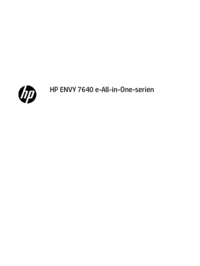






 (137 pages)
(137 pages) (129 pages)
(129 pages) (203 pages)
(203 pages) (149 pages)
(149 pages) (201 pages)
(201 pages) (136 pages)
(136 pages) (87 pages)
(87 pages) (141 pages)
(141 pages) (141 pages)
(141 pages) (141 pages)
(141 pages)







Commentaires sur ces manuels